Обліковий запис Microsoft: питання і відповіді - Вадим Стеркиной
- [+] Питання та відповіді
- Де можна подивитися параметри мого профілю?
- Які особисті дані потрібні для облікового запису Microsoft?
- Що таке двоетапна аутентифікація?
- Навіщо Microsoft пропонує вказати додаткові адреси і номери телефонів?
- При створенні облікового запису Microsoft не береться поштовий індекс. Який індекс вводити?
- Які вимоги пред'являє Microsoft до складності пароля облікового запису?
- Що робити, коли не вдається увійти в обліковий запис?
- Що робити, якщо пароль забутий?
- Що робити при блокуванні облікового запису?
- довірені ПК
- Навіщо робити свій ПК довіреною?
- Які ПК варто робити довіреними?
- Як зробити свій ПК довіреною?
- Як видалити довірений ПК?
- Робота з моїм обліковим записом Microsoft в Windows
- Чим відрізняється в Windows обліковий запис Microsoft від звичайної локального облікового запису?
- Як створити обліковий запис Microsoft в Windows?
- При установці системи
- Після установки системи
- Як перейти від роботи з обліковим записом Microsoft до звичайного облікового запису?
- Чи можна увійти в систему з обліковим записом Microsoft без підключення до Інтернету?
- Чи можна входити Windows без пароля, якщо використовується обліковий запис Microsoft?
- Синхронізація параметрів і додатків в Windows
- На які програми поширюється синхронізація параметрів?
- Чи можна відключити синхронізацію для певних програм?
- Як повністю відключити синхронізацію?
- діагностика проблем
- Архів (неактуальна інформація)
- версії Skype
- Як уживаються між собою облікові записи Skype і Microsoft
- Які переваги можна отримати від об'єднання облікових записів?
- Як зв'язати обліковий запис Microsoft з аккаунтом Skype
- традиційний Skype
- сучасний Skype
- Як відв'язати обліковий запис Microsoft від аккаунта Skype
список причин , За якими варто використовувати обліковий запис Microsoft в Windows, викликав вельми активне обговорення! Сьогодні я відповім на питання про обліковий запис Microsoft, які ви задавали в коментарях, поштою і форумі.
У список також включені відповіді на питання про Skype, оскільки тепер в програму можна входити з обліковим записом Microsoft. Крім того, з'явилася можливість зв'язати акаунти Microsoft і Skype, що також породило чимало запитань.
[+] Питання та відповіді
Основи роботи з обліковим записом Microsoft
Обліковий запис завжди можна створити за цієї засланні. Крім того, можна зробити це безпосередньо в Windows, як описано трохи нижче.
Де можна подивитися параметри мого профілю?
Керування обліковим записом Microsoft здійснюється за адресою https://account.live.com/ .
Які особисті дані потрібні для облікового запису Microsoft?
Адреса електронної пошти та номер телефону. Ці відомості можуть знадобитися для більш надійної двоетапної аутентифікації при виконанні дій, пов'язаних зі зміною ключових параметрів облікового запису.
Що таке двоетапна аутентифікація?
Два етапи аутентифікації мінімізують ризик того, що дії виконуються не вами. На першому етапі ви вводите пароль, а на другому - код з програми на смартфоні або SMS. Я детально розбирав в блозі двоетапну і двухфакторную аутентифікацію , а також вхід в обліковий запис Microsoft без введення пароля .
Навіщо Microsoft пропонує вказати додаткові адреси і номери телефонів?
В цьому випадку ви отримаєте код для другого етапу аутентифікації, навіть якщо ви опинитеся без телефону і / або забудете пароль до одного з адрес електронної пошти.
Іншими словами, надання додаткових даних знижує ризик блокування облікового запису. Ви можете внести в обліковий запис аж до 10 адрес електронної пошти та / або телефонних номерів.
При створенні облікового запису Microsoft не береться поштовий індекс. Який індекс вводити?
Перш ніж вводити індекс, вкажіть бажаний адресу електронної пошти і переконайтеся, що він вільний.
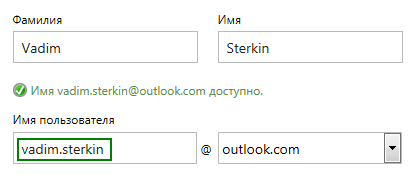
потім:
- Переконайтеся, що ви вибрали свою країну.
- Вводите свій поштовий індекс. Якщо не спрацьовує, введіть будь-який поштовий індекс столиці вашої країни або найбільшого міста. наприклад:
- 121087 (Москва)
- 194100 (Пітер)
- 01001 (Київ)
- 200400 (Мінськ)
Які вимоги пред'являє Microsoft до складності пароля облікового запису?
Пароль повинен містити не менше восьми символів. Крім того, в налаштуваннях облікового запису на сайті Microsoft ви можете встановити вимогу до зміни пароля кожні 72 дня.

Що робити, коли не вдається увійти в обліковий запис?
Якщо ви не можете увійти в свій профіль , ще не все втрачено.
Що робити, якщо пароль забутий?
Ви можете легко скинути пароль .
Що робити при блокуванні облікового запису?
Читайте Відновлення облікового запису Майкрософт після блокування або злому . Вам також можуть стати в нагоді інструкції в статті Обліковий запис тимчасово призупинено .
Якщо ці дії не допомогли вам відновити доступ до свого облікового запису, створіть тимчасовий аккаунт і зверніться в безкоштовну техпідтримку Microsoft
довірені ПК
Строго кажучи, концепція довіреної ПК не є новинкою, оскільки вона більше відноситься до аспектів управління облікового запису Microsoft, ніж до Windows. Однак в Windows 8 з'явилися можливості, які працюють тільки на довірених ПК.
Навіщо робити свій ПК довіреною?
Головний сенс довіреної ПК в тому, щоб спростити ряд дій, пов'язаних зі зміною і синхронізацією конфіденційних даних.
З одного боку, тільки між довіреними ПК з Windows можна синхронізувати облікові дані. У Windows 8 потрібно було вручну робити ПК довіреною , А в Windows 10 - тільки при першому використанні конкретної облікового запису Microsoft на даному ПК. Іншими словами, в Windows 10 після переустановлення системи і входом з тієї ж обліковим записом Microsoft повторно робити ПК довіреною вже не потрібно.
З іншого боку, з довіреної ПК можна змінювати ряд параметрів облікового запису без додаткової аутентифікації, хоча в деяких випадках вона все одно може знадобитися.
Які ПК варто робити довіреними?
Очевидно, це повинен бути ваш особистий ПК. Не варто робити довіреною громадський або робочий комп'ютер.
Як зробити свій ПК довіреною?
У Windows 10 перейдіть в Параметри - Облікові записи - Ваші дані. Якщо ви не бачите показаної на малюнку опції, ваш ПК вже довірений.

Ви також можете зробити це на сайті параметрів облікового запису Microsoft, ввійшовши з цього ПК. інструкції тут .
Як видалити довірений ПК?
Видалити можна тільки все довірені пристрої відразу. перейдіть на цю сторінку (Потрібно ввійти в обліковий запис).
Робота з моїм обліковим записом Microsoft в Windows
Windows 8 стала першою ОС Microsoft, в якій можна створити обліковий запис Microsoft і перемикатися між нею і звичайної обліковим записом, не втрачаючи звичного середовища.
Чим відрізняється в Windows обліковий запис Microsoft від звичайної локального облікового запису?
Обліковий запис Microsoft в Windows - це звичайнісінька локальна обліковий запис, в яку ви входите з обліковими даними Microsoft. У неї точно такий же профіль (% UserProfile%), вона точно так само може входити в будь-які групи (наприклад, Користувачі і Адміністратори) і т.д. Ви завжди можете пов'язати будь-яку локальну обліковий запис з обліковим записом Microsoft, так само як і перервати цей зв'язок.
Однак ряд переваг Windows доступний тільки при вході в систему з обліковим записом Microsoft.
Як створити обліковий запис Microsoft в Windows?
У Windows приступити до роботи з обліковим записом Microsoft можна як при установці системи, так і після входу в систему.
При установці системи
Під час установки Windows 10 ви можете увійти до наявної обліковим записом Microsoft або створити її.

У Windows 8 це виглядало так .
Після установки системи
У Windows 10 перейдіть в Параметри - Облікові записи та перейдіть на обліковий запис Microsoft.

Подивитися картинки для Windows 8 і 8.1
Як перейти від роботи з обліковим записом Microsoft до звичайного облікового запису?
У Windows 10 перейдіть в Параметри - Облікові записи та перейдіть на звичайну обліковий запис.
Чи можна увійти в систему з обліковим записом Microsoft без підключення до Інтернету?
Звичайно! Підключення до Інтернету необхідно тільки в момент створення облікового запису Microsoft або переходу на роботу в ній з локального облікового запису.
Облікові дані кешуються локально, як і при роботі в доменній середовищі, тому підключення до Інтернету на момент входу не потрібно.
Чи можна входити Windows без пароля, якщо використовується обліковий запис Microsoft?
Замість пароля можна використовувати ПІН-код, причому в Windows 10 1803 і новіше його необхідно задати при використанні облікового запису Microsoft. Також, ніщо не заважає вам налаштувати автоматичний вхід в систему .
Синхронізація параметрів і додатків в Windows
На мій погляд, синхронізація є однією з найбільш корисних можливостей Windows, хоча і може таїти в собі сюрпризи .
Ви можете налаштувати синхронізацію в в Параметри - Облікові записи - Синхронізація ваших параметрів. Дуже докладний опис цих параметрів є в документації Microsoft .

На які програми поширюється синхронізація параметрів?
Тільки на магазинні. Це відноситься в тому числі і до автоматичного входу в додатки Microsoft з обліковим записом компанії (Пошта, Skype і т.п.).
Традиційні додатки Microsoft не вміють підтягувати свої настройки з хмари і автоматично розпізнавати, що ви працюєте з обліковим записом Microsoft (OneDrive, скоріше, виняток).
Чи можна відключити синхронізацію для певних програм?
Ні, можна відключати тільки групи, див. Картинку вище ↑
Як повністю відключити синхронізацію?
Використовуйте найперший перемикач на зображенні вище ↑
діагностика проблем
Якщо у вас виникла проблема з перемиканням на обліковий запис Microsoft або роботі з нею, послідовно виконуйте наступні діагностичні дії:
- Переконайтеся, що ви можете виконати вхід з обліковим записом Microsoft на сайті https://account.live.com/
- запустіть Microsoft Accounts troubleshooter
- У командному рядку, запущеної з правами адміністратора , Виконайте sfc / scannow
Якщо з'явиться повідомлення про неможливість відновити файли, запакуйте в архів файл \ Windows \ Logs \ CBS \ CBS.log.
- Видаліть сторонній фаєрвол і антивірус.
Якщо проблема не вирішилася, опублікуйте в цій темі форуму звіт про свої дії, CBS.log і результат діганостікі Microsoft Accounts troubleshooter.
Архів (неактуальна інформація)
Відомості в цьому розділі статті втратили актуальність з часом, а також у зв'язку з численними змінами в Skype.
Подивитися неактуальну інформацію
Я вирішив присвятити Skype окремий розділ, оскільки впевнений, що нею користуються багато читачів блогу.

версії Skype
Існує дві версії програми:
- сучасна (можна завантажити з магазину Windows), в яку можна увійти тільки з обліковим записом Microsoft
- класична ( завантажити ), В яку можна увійти з обліковим записом Microsoft, або з акаунтами Skype або Facebook.
Як уживаються між собою облікові записи Skype і Microsoft
Ви можете:
- зв'язати між собою обидві облікові записи
- входити в Skype з будь-якої з двох облікових записів, незалежно від того, чи пов'язані вони
Які переваги можна отримати від об'єднання облікових записів?
 Ви зможете входити в Skype з обліковим записом Microsoft. У традиційному додатку не потрібно пам'ятати ще один пароль, а в сучасному додатку взагалі не потрібно вводити облікові дані.
Ви зможете входити в Skype з обліковим записом Microsoft. У традиційному додатку не потрібно пам'ятати ще один пароль, а в сучасному додатку взагалі не потрібно вводити облікові дані.
Загальний список контактів буде відображатися в традиційному і сучасному додатках Skype, дозволяючи вам спілкуватися контактами з Windows Live Messenger. З іншого боку, така ж картина буде в додатку « люди », Що поширить все його можливості на контакти Skype.
Проте, Skype не може повністю замінити WLM в ряді аспектів. Так, неможлива передача файлів з Skype в WLM і навпаки, а також не працюють групові чати. Крім того, неможливо пов'язати між собою контакти Skype і WLM.
Подробиці дивіться в FAQ Skype на цю тему .
Як зв'язати обліковий запис Microsoft з аккаунтом Skype
Зв'язок можна здійснити як у традиційному, так і сучасному додатку.
традиційний Skype
Можливість доступна у версіях 6 і вище. Увійдіть в програму з обліковим записом Microsoft (якщо ви входите в Skype автоматично, виконайте вихід, щоб побачити цю опцію). Ви побачите показане на малюнку нижче вікно.
Увага! Не вибирайте опцію «Зареєструватися», якщо у вас вже є аккаунт Skype. Інакше ваш обліковий запис Microsoft відразу причепиться до нового аккаунту Skype.
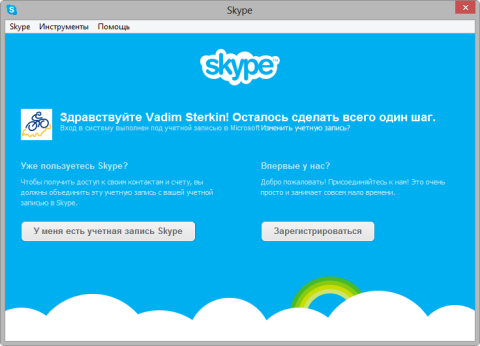
збільшити малюнок
Далі дотримуйтесь інструкцій на екрані, або дивіться покрокові інструкції в FAQ Skype .
сучасний Skype
Відразу після установки вам буде запропоновано такий самий вибір, як і в традиційному додатку. Тому прочитайте жирне червоне попередження вище по тексту.
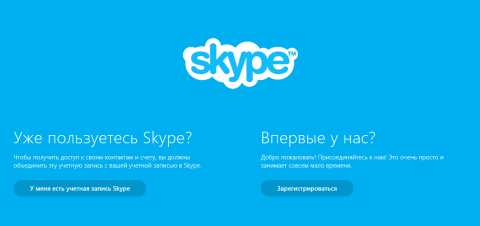
збільшити малюнок
Далі дотримуйтесь інструкцій на екрані, або дивіться покрокові інструкції в FAQ Skype .
Як відв'язати обліковий запис Microsoft від аккаунта Skype
Ця можливість доступна в налаштуваннях облікового запису Skype .
Я сподіваюся, що відповів на всі питання, які ви задавали в коментарях до попереднього запису. Якщо у вас з'явилися нові питання, не соромтеся задавати їх, щоб я міг доповнити цю статтю. Однак ця пропозиція не означає, що я беру на себе зобов'язання вирішувати виниклі у вас проблеми. З ними ви можете звернутися в безкоштовну техпідтримку Microsoft , При необхідності створивши тимчасову обліковий запис.
Обговорення завершено.
Які особисті дані потрібні для облікового запису Microsoft?Що таке двоетапна аутентифікація?
Навіщо Microsoft пропонує вказати додаткові адреси і номери телефонів?
Який індекс вводити?
Які вимоги пред'являє Microsoft до складності пароля облікового запису?
Що робити, коли не вдається увійти в обліковий запис?
Що робити, якщо пароль забутий?
Що робити при блокуванні облікового запису?
Які ПК варто робити довіреними?
Як зробити свій ПК довіреною?